Cum se verifică dacă un filtru este aplicat într-o foaie de lucru în Excel?
Pentru o foaie de lucru care conține o cantitate mare de date, este posibil să verificați dacă filtrarea este aplicată într-o coloană specificată sau în întreaga foaie de lucru fără a verifica manual coloanele una câte una? În acest tutorial, vă vom arăta două coduri VBA pentru a gestiona această sarcină.
Verificați dacă un filtru este aplicat într-o anumită coloană
Verificați dacă un filtru este aplicat într-o foaie de lucru
Verificați dacă un filtru este aplicat într-o anumită coloană
Pentru a verifica dacă o anumită coloană este filtrată, codul VBA din această secțiune vă poate face o favoare.
1. Deschideți foaia de lucru pe care doriți să o verificați dacă este aplicat un filtru într-o anumită coloană.
2. apasă pe Alt + F11 tastele pentru a deschide Microsoft Visual Basic pentru aplicații fereastră.
3. În Microsoft Visual Basic pentru aplicații fereastră, faceți clic pe Insera > Module, apoi copiați următorul cod VBA în fereastra Modul (Cod).

Cod VBA: verificați dacă o coloană specificată este filtrată
Sub IsFilter()
'Updated by Extendoffice 20221025
Dim xWSht As Worksheet
Dim xFNum As Integer
Dim xBol As Boolean
Dim xAF As AutoFilter
Dim xColumn As Integer
xColumn = 3 'Here the number 3 stands for the third column (column C) in the current worksheet
Set xWSht = Application.ActiveSheet
Set xAF = xWSht.AutoFilter
xBol = False
For xFNum = 1 To xAF.Filters.Count
If xAF.Filters(xFNum).On And xAF.Range(1, xFNum).Column = xColumn Then
xBol = True
End If
Next xFNum
If xBol Then
MsgBox "The specified column is filled"
Else
MsgBox "The specified column is not filled"
End If
End Subnotițe: În codul VBA, numărul 3 în această linie „xColoană = 3” reprezintă a treia coloană din foaia de lucru curentă. Dacă doriți să verificați dacă este aplicat un filtru coloana E, schimbați numărul 3 la 5.
4. apasă pe F5 tasta pentru a rula codul.
Dacă coloana specificată este filtrată, va apărea următoarea casetă de dialog.
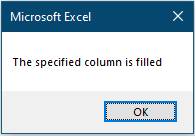
În caz contrar, veți primi următoarea casetă de dialog.
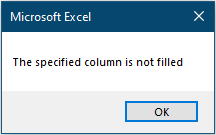
Verificați dacă un filtru este aplicat într-o foaie de lucru
Dacă doriți să verificați dacă un filtru este aplicat într-o foaie de lucru, încercați codul VBA din această secțiune.
1. Deschideți foaia de lucru pe care doriți să o verificați dacă este aplicat un filtru.
2. apasă pe Alt + F11 tastele pentru a deschide Microsoft Visual Basic pentru aplicații fereastră.
3. În Microsoft Visual Basic pentru aplicații fereastră, faceți clic pe Insera > Module, apoi copiați următorul cod VBA în fișierul Modul (Cod) fereastră.
Cod VBA: verificați dacă un filtru este aplicat într-o foaie de lucru
Sub IsFilterInWorkSheet()
'Updated by Extendoffice 20221024
Dim xWSht As Worksheet
Dim xFNum As Integer
Dim xBol As Boolean
Dim xAF As AutoFilter
Dim xColumn As Integer
Set xWSht = Application.ActiveSheet
Set xAF = xWSht.AutoFilter
xBol = False
On Error Resume Next
For xFNum = 1 To xAF.Filters.Count
If xAF.Filters(xFNum).On Then
xBol = True
Exit For
End If
Next xFNum
If xBol Then
MsgBox "Filter is applied in the curren worksheet"
Else
MsgBox "Filter does not apply in the current worksheet"
End If
End Sub4. Apoi, apăsați F5 pentru a rula acest cod, dacă foaia de lucru conține filtrare, veți obține o casetă de dialog după cum urmează.
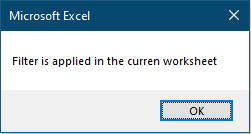
În caz contrar, veți primi următoarea casetă de dialog.

Cele mai bune instrumente de productivitate de birou
Îmbunătățiți-vă abilitățile Excel cu Kutools pentru Excel și experimentați eficiența ca niciodată. Kutools pentru Excel oferă peste 300 de funcții avansate pentru a crește productivitatea și a economisi timp. Faceți clic aici pentru a obține funcția de care aveți cea mai mare nevoie...

Fila Office aduce interfața cu file în Office și vă face munca mult mai ușoară
- Activați editarea și citirea cu file în Word, Excel, PowerPoint, Publisher, Access, Visio și Project.
- Deschideți și creați mai multe documente în filele noi ale aceleiași ferestre, mai degrabă decât în ferestrele noi.
- Vă crește productivitatea cu 50% și reduce sute de clicuri de mouse pentru dvs. în fiecare zi!
